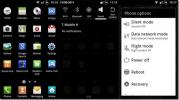Cara Sulit Atur Ulang Motorola Backflip
 Anda mendapatkan Motorola Backflip dan sudah cukup mengotak-atiknya untuk ingin memulai yang baru? Reset keras (juga dikenal sebagai reset pabrik atau penghapusan data lengkap) adalah solusi Anda! Proses penyetelan ulang keras untuk Motorola Backflip semudah (atau sesulit bagi sebagian orang) seperti pada ponsel Android lainnya, dan kami di sini untuk memandu Anda melewatinya. Baca terus untuk detail lebih lanjut dan panduan langkah demi langkah lengkap kami.
Anda mendapatkan Motorola Backflip dan sudah cukup mengotak-atiknya untuk ingin memulai yang baru? Reset keras (juga dikenal sebagai reset pabrik atau penghapusan data lengkap) adalah solusi Anda! Proses penyetelan ulang keras untuk Motorola Backflip semudah (atau sesulit bagi sebagian orang) seperti pada ponsel Android lainnya, dan kami di sini untuk memandu Anda melewatinya. Baca terus untuk detail lebih lanjut dan panduan langkah demi langkah lengkap kami.
Kebutuhan akan hard reset dapat muncul dalam banyak situasi. Jika Anda telah menginstal terlalu banyak aplikasi dan mengubah terlalu banyak pengaturan sejauh Anda hanya ingin memulai dari negara pabrik, atau jika Anda telah membeli telepon bekas dan pemilik sebelumnya lupa untuk menghapus semuanya dari perangkat tersebut, hard reset adalah yang Anda butuhkan. Juga, ketika Anda ingin melakukan root pada perangkat Anda atau memuat ROM baru ke dalamnya, hard reset mungkin diperlukan dalam salah satu langkah. Apa pun skenario penggunaan yang berlaku untuk Anda, Anda harus dapat dengan mudah dan aman menyetelnya kembali dengan panduan ini.
Harap dicatat bahwa hard reset akan menghapus semua data Anda dari ponsel, termasuk kontak, email, SMS dan pesan MMS, pengaturan aplikasi sistem, semua aplikasi yang Anda instal dan pengaturannya, dan semua data lain yang telah Anda modifikasi dalam / data partisi. Karena itu, Anda harus terlebih dahulu mengambil cadangan semua info yang ingin Anda simpan. Jangan khawatir tentang isi kartu SD Anda, karena hard reset tidak akan mempengaruhi itu.
Yang mengatakan, inilah panduan langkah demi langkah tentang cara mengatur ulang Motorola Backflip Anda dengan susah payah:
- Langkah pertama adalah mematikan daya ponsel Anda.
- Sekarang tekan tombol kamera bersama dengan tombol daya perangkat.
- Setelah layar boot dan meminta, lepaskan tombol kamera.
- Sekarang Anda perlu menahan tombol pengurangan volume dan menunggu layar yang menampilkan segitiga dengan tanda seru.
- Buka keypad dan tekan masing-masing tombol ALT L dan ALT W.
- Pada saat ini perangkat Anda akan mengalami proses reboot. Tunggu dengan sabar sampai reboot.
Sekarang perangkat Motorola Backflip Anda telah dipulihkan ke pengaturan pabrik. Setelah reboot, pastikan untuk memilih untuk mendaftar akun Blur baru selama rutin pengaturan. Sekali lagi, ikuti panduan ini dengan risiko Anda sendiri jika Anda tidak mengambil cadangan apa pun terlebih dahulu karena dengan begitu tidak akan ada jalan yang tersisa untuk mendapatkan informasi Anda kembali dari telepon jika-kalau terjadi.
Pencarian
Tulisan Terbaru
Layar DIY: Dapatkan Tema & Kulit Ikon Gratis Untuk iPhone Non-Penjara
Biasanya Anda dapat membedakan antara perangkat iOS yang sudah di-j...
ClockworkMod Recovery Kustom ROM Flashable Untuk Galaxy S II I9100
ROM kustom berdasarkan XWKE7 Firmware untuk Galaxy S 2 baru saja di...
Instal Android 2.3.3 Gingerbread ROM Di T-Mobile LG G2X
Kami memiliki konfirmasi tentang rilis tidak resmi Android 2.3.3 Gi...